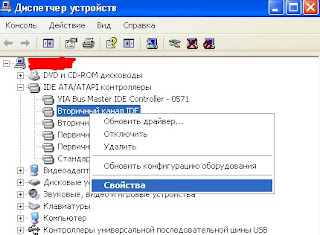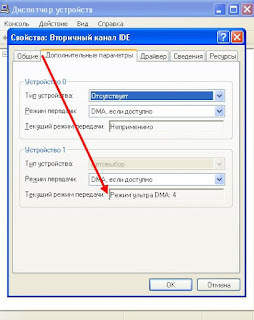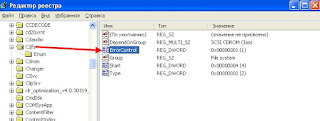Без заголовка
06-07-2018 16:32
к комментариям - к полной версии
- понравилось!
Это цитата сообщения Владимир_Шильников Оригинальное сообщение
Как восстановить производительность системы.
вверх^
к полной версии
понравилось!
в evernote
Это цитата сообщения Владимир_Шильников Оригинальное сообщение
Как восстановить производительность системы.
https://jumabai.blogspot.com.by/2015/08/pio-dma.html
В этой статье рассмотрим, как восстановить производительность системы. Часто у пользователей возникает проблема очень медленной работы компьютера, особенно при записи и при чтении дисков, либо просто необоснованные «тормоза» системы при работе или загрузке. Почему система зависает читайте здесь
Причин возникновения этого может быть великое множество, сегодня предлагаю рассмотреть довольно распространенную – это неверный режим работы CD/DVD - ROM’а или жестких дисков, т. е. поговорим о PIO и DMA. Как проверить жесткий диск на ошибки и устранить их читайте здесьВ чем суть и разница PIO и DMA.
PIO и DMA - это два режима работы жестких дисков, в общем случае любого привода.
PIO (Programmable Input/Output) - уже устаревший режим, для работы ему необходимо
задействовать центральный процессор, что приводит к значительной потери производительности.
DMA (Direct MemoryAccess) - современный метод, который минует процессор и
обращается напрямую к оперативной памяти, это позволяет значительно увеличить производительность и избавиться от надоедливых «тормозов».
Режим DMA в различных вариантах уже давно используется в операционных системах Windows 7, 8, а также в 10, однако в Windows XP, часто случается ситуация в которой DMA автоматически переключается в PIO и уже вывести его обратно обычными методами не получится. Из-за чего возникает эта ситуация?
В Windows XP внедрен механизм контроля ошибок, если при чтении с жесткого диска или другого привода слишком часто возникают ошибки, то система автоматически переходит в более медленный режим, где их процент меньше. Однако, Windows XP может перевести в такой режим и нормально работающее устройство.
Как устранить ошибки Windows читайте здесь
И так, проверим режимы работы всех приводов, чтобы система не тормозила..
1. Запускаем консоль «Управление компьютером» – правой кнопкой на «Мой компьютер»
в выпадающем меню выбираем пункт «Диспетчер устройств», либо через
Панель управления. Или Пуск - Выполнить - devmgmt.msc
2. Выбираем «Диспетчер устройств», выбираем IDE ATA/ATAPI контроллеры,
откроется несколько строчек с контроллерами – нас интересуют:
Первичный и Вторичный каналы IDE → заходим поочередно в свойства этих каналов (правой кнопкой на канале, строка «Свойства»), в закладку «Дополнительные параметры»,
здесь выделены две группы «Устройство 0» и «Устройство 1», в каждой есть строки
«Режим передачи» – в ней должно быть выбрано «DMA, если доступно», далее строка «Текущий режим передачи», должно быть что-то типа «Режим ультра DMA:4,
если здесь стоит «Режим PIO», то это как раз наш случай и мы будем его исправлять.
Если везде стоит режим ультра DMA, то у Вас все в порядке и дальнейшие действия можно не продолжать.
3. Для начала попробуем исправить вручную – в каждой строке «Режим передачи» ставим «DMA, если доступно», жмем «ОК» и перезагружаем компьютер. После включения вновь
смотрим режимы работы каналов, если везде стоит DMA, то все в порядке, если остался PIO, то продолжаем дальше.
4. Вновь найдите Первичный и Вторичный каналы IDE и удалите их (правой кнопкой на каждом канале, в списке выбираем «Удалить»). Не бойтесь, все будет нормально работать.
Снова перезагрузите компьютер – Windows XP найдет контроллеры и переведет их в быстрый режим работы, т.е в DMA. Проверьте результат, везде должен стоять режим DMA.
5. Если все перечисленное не помогло и у Вас опять высвечивается «Режим PIO», тогда необходимо будет переставить драйвера для материнской платы – перегрузиться
и вновь проверить результат.
6. Ну и последний пункт, если после всех страданий режим PIO так и не пропал, тогда придется подредактировать в реестре. Хочу отметить – производите какие-либо операции с
реестром очень осторожно и внимательно, любое неправильное действие может привести к полной неработоспособности Вашей системы. Лучше всего сделать заранее копию реестра.
Как настроить Windows XP с помощью реестра читайте здесь
Для начала попробуйте отключить систему контроля ошибок.
Для этого в ветке реестра:
HKEY_LOCAL_MACHINE\SYSTEM\CurrentControlSet\Services\Cdfs\,
создайте ключ ErrorControl и установите его значение равным 0.
После этого перегрузитесь и выполните пункт №4.
Действуем дальше: открываем следующую ветку:
HKEY_LOCAL_MACHINE\SYSTEM\CurrentControlSet\Control\Class\
{4D36E96A-E325-11CE-BFC1-08002BE10318}
в ней можно вручную выставить режим DMA.
Здесь располагаются несколько папок - 0000, 0001, 0002.
0000 – отвечает за сам контролер;
0001 – отвечает за Secondary IDE Chanell;
0002 – отвечает за Primary IDE Chanell;
Открываем папку для нужного нам канала. В ней находятся
несколько ключей, для начала выбираем:
MasteDeviceTimingModeAllowed
SlaveDeviceTimingModeAllowed
и проставляем значение равное 0хffffffff.
После этого выставляем значение следующих ключей:
MasterDeviceTimingMode
SlaveDeviceTimingMode
в соответствии с следующими данными, в зависимости от
поддерживаемого UDMA - режима:
UDMA Mode 2 – 0×2010
UDMA Mode 4 – 0×8010
UDMA Mode 5 – 0×10010
UDMA Mode 6 – 0xffff
После этого перегрузитесь и проверьте результат – должно все нормально работать.
Вы сейчас не можете прокомментировать это сообщение.
Дневник Без заголовка | yutayuta - Дневник yutayuta |
Лента друзей yutayuta
/ Полная версия
Добавить в друзья
Страницы:
раньше»